iMovie je programska oprema za nelinearno urejanje videa, zasnovana za uporabo v sistemih macOS ali iOS: računalniki Mac, iPhone in iPadi. Ta edinstvena programska oprema omogoča enostavno urejanje videoposnetkov, glasbe in slik brez spreminjanja izvirnih datotek. In ker je tako uporabniku prijazen, ga lahko uporabite za ustvarjanje spektakularnih videoposnetkov za platforme, kot so YouTube, Pinterest, Instagram Reels in Facebook.
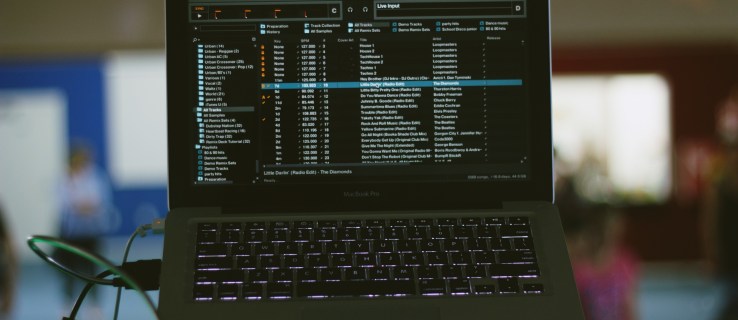
Možnost ustvarjanja impresivnih video posnetkov je zdaj na dosegu roke. Morda pa želite dodati malo glasbe, ki bo šla k vašim vizualnim slikam. Uvažanje in vključevanje zvoka v vaše posnetke iMovie se morda zdi zahtevno, zato smo sestavili ta priročnik, ki vam bo pomagal obvladati ta korak.
Kako dodati glasbo v iMovie na iPhone
Apple vključuje obsežno zbirko glasbe, zvočnih posnetkov in zvočnih učinkov, ki so jih ustvarili priljubljeni umetniki in skladatelji v bazi podatkov iMovie. Te zvočne datoteke lahko nato dodate videoposnetku, ki ga urejate. Naslednji koraki vam bodo pokazali, kako dodati glasbo v iMovie na iPhoneu:
- Naj bo vaš projekt odprt na časovnici.
- Pomaknite se do gumba »Dodaj predstavnost«, ikone, ki je videti kot znak plus.

- Tapnite ta gumb, da odprete meni. V tem meniju izberite možnost »Avdio«.

- Nato tapnite »Soundtracks«, da si ogledate različne vgrajene glasbene ponudbe.

- Tapnite zvočni posnetek za predogled. Vsi zvočni posnetki se ne prenesejo. Če je skladba videti zatemnjena, jo boste morali klikniti, da jo najprej prenesete, preden jo tapnete za predogled skladbe.

- Če želite projektu dodati izbrani zvočni posnetek, kliknite ikono »Dodaj zvok« poleg zvočnega posnetka. Ta ikona je videti kot majhen krog z znakom plus, nameščenim v njej.

- iMovie bo samodejno uvozil skladbo, jo postavil na začetek video posnetka in jo prilagodil dolžini vašega projekta.

Ko dodate zvočni posnetek v svoj video projekt, ga lahko prilagodite svojim potrebam. Na primer, tukaj boste spremenili dolžino posnetka ali dodali drugo pesem.
Kako dodati glasbo v iMovie na iPadu
Dodajanje glasbe v iMovie na iPadu je sorazmerno podobno kot v iMovie. Torej, poglejmo, kako:
- Odprite izbrani video projekt v iMovie na iPadu, tako da bo prikazan na časovni premici.
- Poiščite ikono »Dodaj predstavnost« na zaslonu in jo tapnite.
- Kliknite »Audio« in nato »Soundtracks«, da prebrskate različne glasbene možnosti, ki so na voljo v prikazanem meniju.
- Vsako skladbo lahko vzorčite tako, da jo tapnete. Če glasbena datoteka še ni prenesena, bo videti svetlejše. Tapnite ga, da ga najprej prenesete, preden ga kliknete za predogled skladbe.
- Če želite v videoposnetek iMovie dodati izbrano glasbo, kliknite simbol »Dodaj zvok« poleg pesmi.
- iMovie bo pesem uvozil v vaš projekt in jo postavil na začetek koluta ter tako razširil glasbo, da bo pokrila dolžino videoposnetka.
- Ko je ta uvoz končan, lahko prilagodite dolžino zvočnega posnetka ali dodate drugega.
Kako dodati glasbo v iMovie na Macu
iMovie za Mac ima obsežno zvočno knjižnico, ki vključuje melodije, pesmi in zvočne učinke. Uporaba glasbe v vašem projektu iMovie na Macu je nekoliko drugačna od tega, kako bi jo dodali v iPad ali iPhone. Tukaj je, kako to storite:
- Prepričajte se, da je vaš projekt odprt v iMovie.
- Pomaknite se na vrh brskalnika in kliknite »Zvok«.

- V stranski vrstici, ki se odpre na levi, poiščite »Zvočni učinki« in se ga dotaknite.

- V nekaterih primerih boste morda morali klikniti gumb »Medijski brskalnik«, da odprete brskalnik.
- Če si želite predogledati skladbo, premaknite kazalec miške nad vaš izbor v meniju. Nato se poleg izbrane glasbe prikaže gumb »Predvajaj«. Kliknite ta gumb, da slišite pesem.

- Drug način za predogled skladbe je, da jo izberete in nato kliknete znotraj valovne oblike na vrhu medijskega brskalnika. Nato, ko ste pripravljeni slišati predogled, pritisnite »preslednico«.
- Ko najdete skladbo, ki jo želite dodati svojemu projektu, jo izberite in povlecite na časovnico projekta.

- Če želite glasbeno datoteko dodati določenemu video posnetku, povlecite glasbeno datoteko pod posnetek, dokler se ne prikaže navpična vrstica, ki povezuje video in zvočne datoteke. Zdaj, ko premaknete ta video posnetek, se bo zvočni posnetek premaknil z njim.

- Če želite namesto tega dodati glasbo iz datoteke na vašem Macu, kliknite »Datoteka« na vrhu zaslona in izberite »Uvozi predstavnost«. Ta izbira bo odprla okno, ki vam omogoča brskanje po datotekah na vašem Macu in njihovo dodajanje v svoj projekt.

Kako dodati glasbo iz YouTuba
Uvažanje glasbe v iMovie neposredno iz YouTuba je težavno, saj je veliko teh pesmi in videoposnetkov zaščitenih z avtorskimi pravicami. Lahko pa uvozite glasbo v iMovie iz YouTube Studia, platforme YouTube, ki vam omogoča upravljanje vašega kanala YouTube. Za začetek si oglejte te korake:
- V računalniku odprite YouTube Studio.

- Pomaknite se do stranske vrstice na levi strani in izberite »Zvočne datoteke«.

- Na vrhu novega okna boste videli zavihek »Brezplačna glasba«. Kliknite ta zavihek in pojavilo se bo okno s seznamom skladb, ki so brezplačne za uporabo.

- Te pesmi si lahko predogledate tako, da kliknete gumb »Predvajaj« poleg vsake.

- Ko izberete skladbo, ki vam je všeč, jo prenesite s klikom na ikono »Prenesi« na skrajni desni strani.

- Zdaj odprite svoj projekt iMovie.
- Ko je projekt odprt, se pomaknite do računalniških datotek in odprite mapo »Prenosi«. Poiščite glasbeno datoteko, ki ste jo pravkar prenesli, in jo povlecite na medijsko območje v iMovie. (Medijsko območje je odprt prostor na levi poleg mesta, kjer se predvaja vaš video posnetek.)

- To zvočno datoteko lahko nato povlečete navzdol na časovno premico pod video posnetkom, ko ste pripravljeni.

Zdaj morate samo urediti svoj glasbeni posnetek, da bo ustrezal vašim vizualnim slikam.
Ali lahko dodam glasbo iz Apple Music?
Apple Music je Applova storitev pretakanja glasbe in je primerljiva s Spotify ali Amazon Music Unlimited. DRM ali upravljanje digitalnih pravic ščiti zvočne datoteke v glasbi Apple in vam preprečuje uporabo glasbe kjer koli drugje kot v aplikaciji Apple Music.
Ali lahko dodam glasbo iz Spotifyja?
iMovie podpira samo določene zvočne formate, kot so MP3, WAV, M4A in AAC. Spotify svoje glasbene datoteke ščiti z DRM in jih kodira v formatu OGG Vorbis, ki ga iMovie ne podpira.
Zvok dodan
Dodajanje glasbe vašemu projektu iMovie je razmeroma preprosto, ko se že obvladate. Sledite preprostim korakom v tem priročniku in v hipu boste ustvarili filmsko čarovnijo.
Zdaj morate le najti tisto epsko skladbo, ki bo oživela vaš projekt iMovie!
Ali ste svojemu projektu iMovie že dodali glasbo? Ali ste uporabili metodo, podobno tistim, opisanim v tem priročniku? Sporočite nam v spodnjem razdelku za komentarje.




























